WiFi萬能鑰匙Windows版是一個非常實用的電腦無線網絡軟件,這個軟件能為用戶提供最大化地使用各種聯網的移動服務,讓用戶無需再擔心沒有網絡的情況,不管是日常生活使用,還是學習辦公使用都非常適合,尤其適合經常需要攜帶電腦外出并且需要使用網絡的情況,除此之外,WiFi萬能鑰匙Windows版hiatus內置了WiFi熱點數據,可以有效滿足用戶隨時隨地需要使用網絡的訴求!趕快下載試試吧!
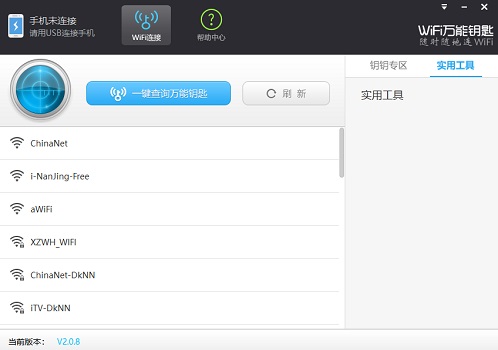
wifi萬能鑰匙電腦版使用方法
1、首先我們在PC下載網下載安裝好WiFi萬能鑰匙電腦版后,找到桌面的快捷方式鼠標雙擊打開,進入軟件主界面,第一次進入會有向導,用戶可以根據提示一步一步進入該軟件,進入后發現軟件主界面如下圖所示,我們需要來連接自己的手機。
2、我們先將手機和電腦用數據線連接起來,然后打開手機的設置選項找到開發者選項點擊進入主界面,然后找到USB調試選項,在后面的小框中點擊勾選啟用,這樣就可以將手機和電腦連接起來。
3、我們將手機和電腦連接起來后,在使用手機打開網絡連接,先點擊更多網絡,然后在無線和網絡的選項中找到網絡共享和便攜式熱點并點擊后,手機端的操作就完成了。
4、雙擊電腦右下角的“無線網絡”在無線網絡這里刷新一下,就可以看手機的熱點名稱了,然后右鍵選擇“連接”。
5、在打開的窗口中輸入密碼。
6、打開WiFi萬能鎖匙電腦版看看是不是已經連接了手機WLAN熱點,連接后點擊“一鍵查詢萬能鎖匙”。
7、等待WiFi萬能鑰匙電腦查詢到WiFi后,點擊自動連接。
8、WiFi萬能鑰匙正在嘗試獲取網絡密碼中、如果網絡中斷,可以重新獲取。
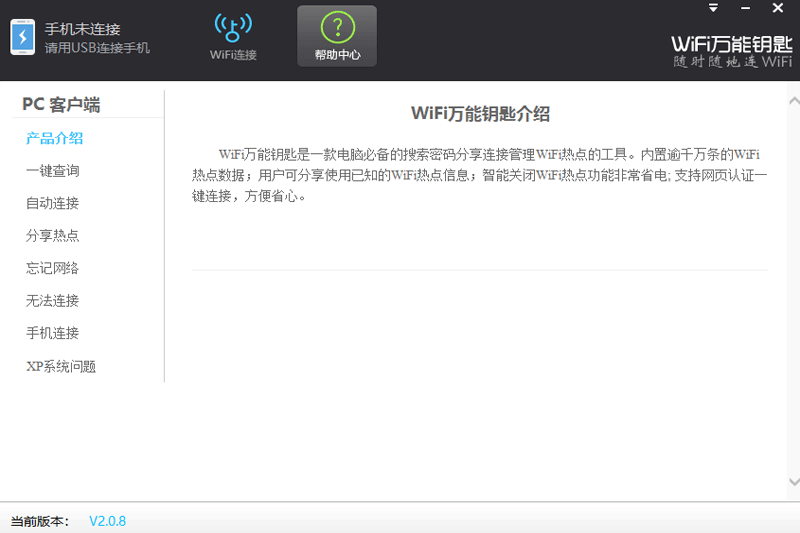
wifi萬能鑰匙查看密碼方法
1、首先先按照上方的使用方法成功連接網絡后,提示成功連接熱點,然后點擊確定按鈕,就可以開始使用網絡了。
2、網絡連接成功后,我們在桌面任務欄左下角找到無線網絡連接圖標,如下圖所示,我們鼠標右鍵點擊下方已連接的熱點,彈出菜單欄有斷開、狀態、屬性三方面,因為我們要查看已連接WiFi的密碼,所以需要選擇屬性按鈕點擊打開。
3、點擊屬性后進入無線網絡屬性窗口如下圖所示有連接和安全兩個選項,我們選擇安全,在界面有安全類型、加密類型、網絡安全密鑰以及下方的顯示字符選項,其中網絡安全密鑰就是連接WiFi的密碼,我們勾選顯示字符后就能夠成功查看到無線密碼了。
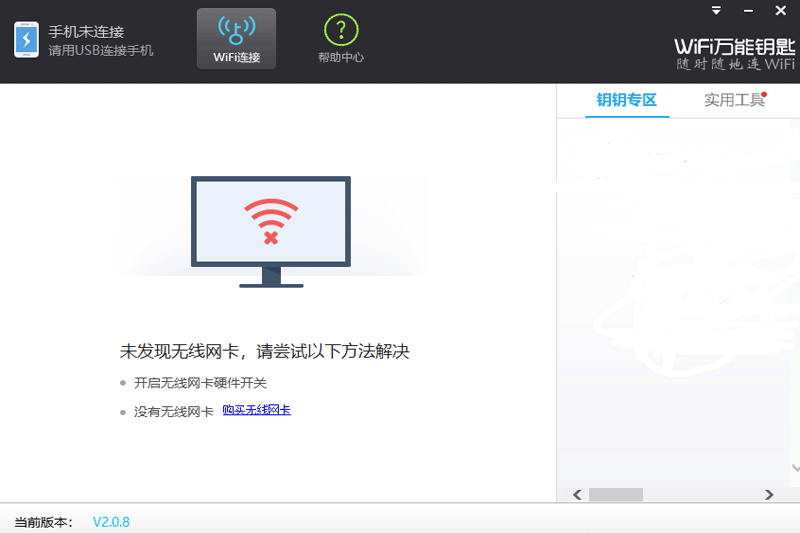
wifi萬能鑰匙共享到電腦方法
1、首先需要在手機端上下載安裝WiFi萬能鑰匙,安裝好。
2、然后打開數據流量,再打開WLAN,之后回到WiFi萬能鑰匙的主界面,搜索熱點并連接上。
3、然后把數據流量關閉,用數據線把手機和電腦連接起來,再點擊手機里的“設置”找到數據流量。
4、然后點擊“便攜式熱點”。
5、然后再點擊“USB共享網絡”。
6、然后再把“便攜式熱點”打開,就會顯示已共享,然后用電腦就可以上網了。
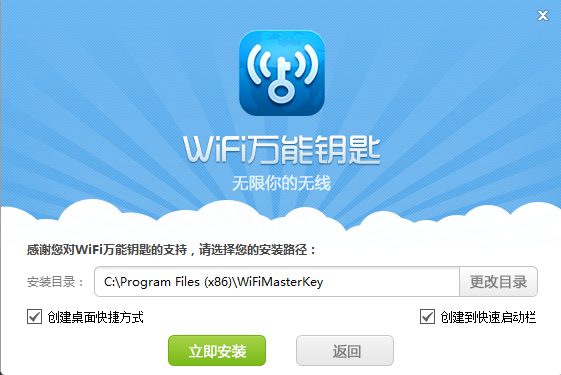
WiFi萬能鑰匙軟件功能
1、WiFi萬能鑰匙電腦版是通過PC無線網卡,自動獲取用戶周邊免費WiFi熱點并連接免費上網的windows必備工具。
2、WiFi熱點安全體系,最大化使用各種聯網的移動服務,節約流量,掃除無網斷網的狀態,適合白領、商務、旅游、酒店、學生等用戶。
3、WiFi萬能鑰匙電腦版的熱點信息基于云端數據處理技術,內置千萬用戶分享的WiFi熱點數據,“鑰鑰在手,免費WiFi到處有”!
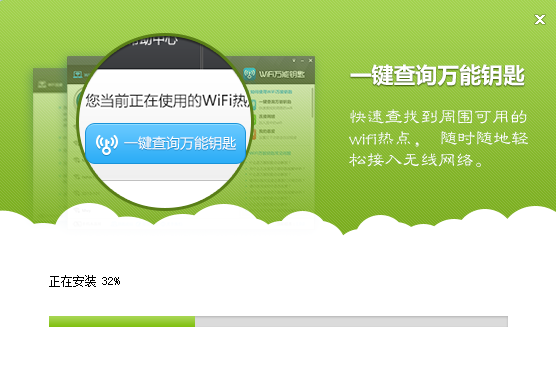
???????
WiFi萬能鑰匙軟件特色
云端
基于云端Wi-Fi熱點數據庫,內置千萬熱點數據,包含全球超百家合作伙伴提供的Wi-Fi熱點。
安全
檢測當前熱點安全級別,為用戶科普移動網絡安全知識,同時能夠及時了解WiFi趣聞動態。
分享
用戶也可分享自己的Wi-Fi熱點信息,還可使用萬能鑰匙獲取已知熱點信息。信息互通,共同建立一張屬于彼此的“互聯網”。
省電
創新的Wi-Fi一鍵省電功能。屏幕鎖定或無網絡傳輸狀態,智能關閉Wi-Fi功能,省電又省心。




 360解壓縮軟件2023
360解壓縮軟件2023 看圖王2345下載|2345看圖王電腦版 v10.9官方免費版
看圖王2345下載|2345看圖王電腦版 v10.9官方免費版 WPS Office 2019免費辦公軟件
WPS Office 2019免費辦公軟件 QQ瀏覽器2023 v11.5綠色版精簡版(去廣告純凈版)
QQ瀏覽器2023 v11.5綠色版精簡版(去廣告純凈版) 下載酷我音樂盒2023
下載酷我音樂盒2023 酷狗音樂播放器|酷狗音樂下載安裝 V2023官方版
酷狗音樂播放器|酷狗音樂下載安裝 V2023官方版 360驅動大師離線版|360驅動大師網卡版官方下載 v2023
360驅動大師離線版|360驅動大師網卡版官方下載 v2023 【360極速瀏覽器】 360瀏覽器極速版(360急速瀏覽器) V2023正式版
【360極速瀏覽器】 360瀏覽器極速版(360急速瀏覽器) V2023正式版 【360瀏覽器】360安全瀏覽器下載 官方免費版2023 v14.1.1012.0
【360瀏覽器】360安全瀏覽器下載 官方免費版2023 v14.1.1012.0 【優酷下載】優酷播放器_優酷客戶端 2019官方最新版
【優酷下載】優酷播放器_優酷客戶端 2019官方最新版 騰訊視頻播放器2023官方版
騰訊視頻播放器2023官方版 【下載愛奇藝播放器】愛奇藝視頻播放器電腦版 2022官方版
【下載愛奇藝播放器】愛奇藝視頻播放器電腦版 2022官方版 2345加速瀏覽器(安全版) V10.27.0官方最新版
2345加速瀏覽器(安全版) V10.27.0官方最新版 【QQ電腦管家】騰訊電腦管家官方最新版 2024
【QQ電腦管家】騰訊電腦管家官方最新版 2024 360安全衛士下載【360衛士官方最新版】2023_v14.0
360安全衛士下載【360衛士官方最新版】2023_v14.0